まず初めにシーンの準備として、レンダリングに使うカメラには、V-Rayの「Physical camera」を入れます。「Physical camera」が必要なのかの理由は、「雲」の仕込みには、この後にVRaySunとVRay Skyを使うのですが、デフォルトがとても明るくレンダリングされます。明るいので、よくやってしまう事はVRay SunのIntensity mutiplierの強さを弱めたり、後処理のカラーマッピングで明るいものを無理やり露出を下げて見やすくしちゃうのですが、「Physical camera」を使うことでIntensityをいじらず、1のままで進められます。あっちやこっちのパラメータを上げたり下げたりすると、何が正解なのか分からなくなってしまうので、シンプルに「1」の強さのまま進める為に「Physical camera」を使います。
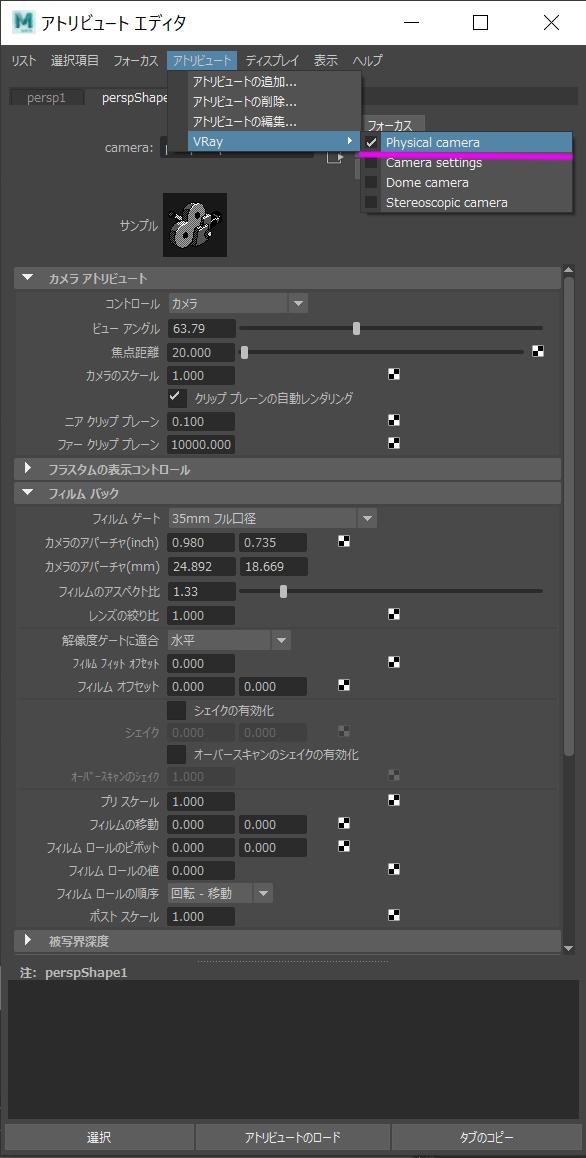
次にVRaySunとVRaySkyを仕込みます。最初にVRay Skyを仕込んだ方が混乱しません。VRay Skyはテクスチャ扱いですので、そのままシーンに置いても空にはなりません。まず作成→ライト→V-Ray Dome LightでシーンにV-Rayのドームライトを置いてください。←この作業後にキーボードで「f」キーを押すとドームライトのUIが、見ている画面にフレームインします。※左の方にアウトライナでVRayLightDome1を選択しているので「f」キーでフレームインします。
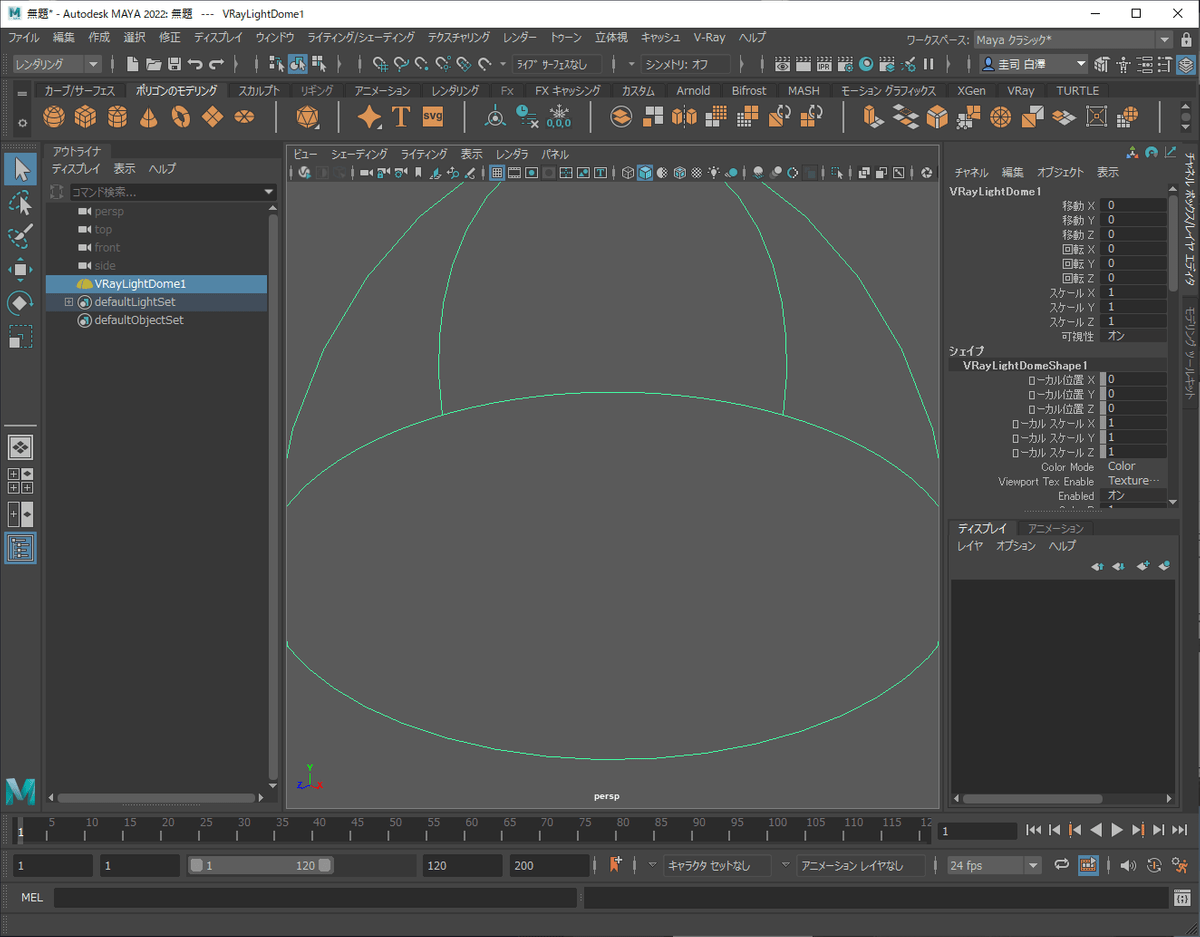
ドームライトが置けたらこれにVRay SKyを張り付けます。ドームライトのアトリビュートを開き、Textureタブ以下の「Use Dome Tex」にチェックを入れてください。その後に「Dome Tex」の一番左の方にチェッカーのアイコンがあります。ここを押すと次に何を入れるかを聞かれます。
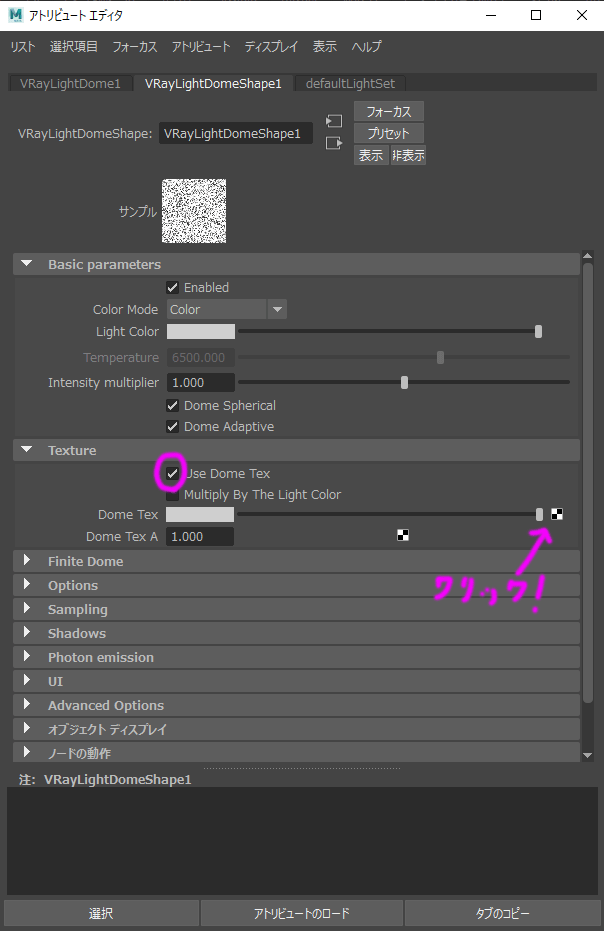
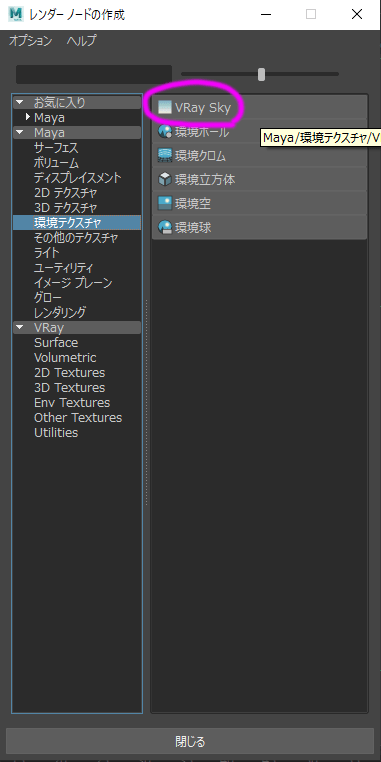
レンダーノードの作成パネルが出てきたら、左側の種類は「環境テクスチャ」を選択すると、右側に「VRay Sky」が見やすく出てきます。これをクリックするとドームライトにVRay Skyが貼り付けられたことになります。次にMaya画面の上部の「IPR」ボタンを押してレンダリングして見てください。以下のようにV-Ray Frame Buffer画面で青色の色味の画面になっていたら正常です。くれぐれも使用するレンダラはV-Rayになっていることを確認してください。
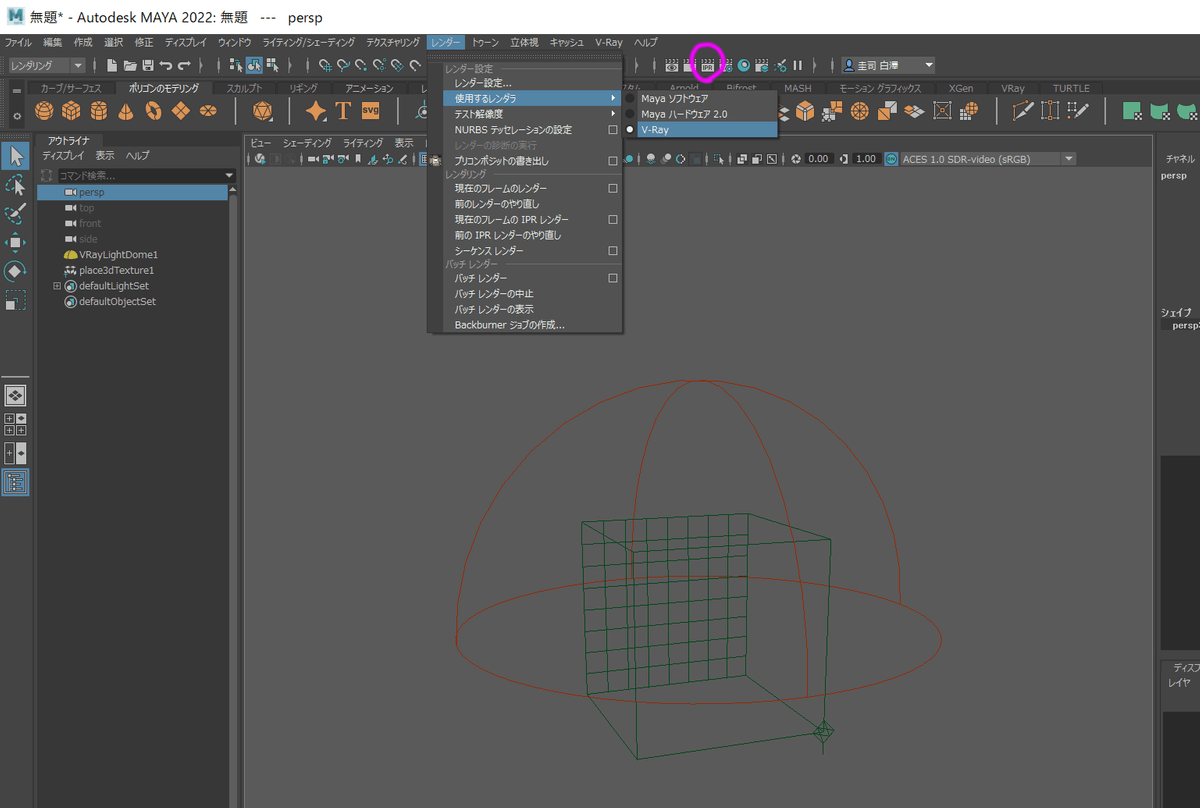

次にいよいよ太陽を置きます。僕は初め雲の生成なのでVRay Skyのアトリビュートで雲を制御するパラメータがあると思いましたが、違いました。VRaySunのアトリビュートに雲の生成機能がついています。まずはVRay Sunを置きます。VRaySunは光源でして、太陽の場所と地上との角度で光の色味が変わります。真上にすれば日中のさわやかな真っ白な光になり、かなり低い角度にすると、日の出や日の入りのようなオレンジがかった光になります。
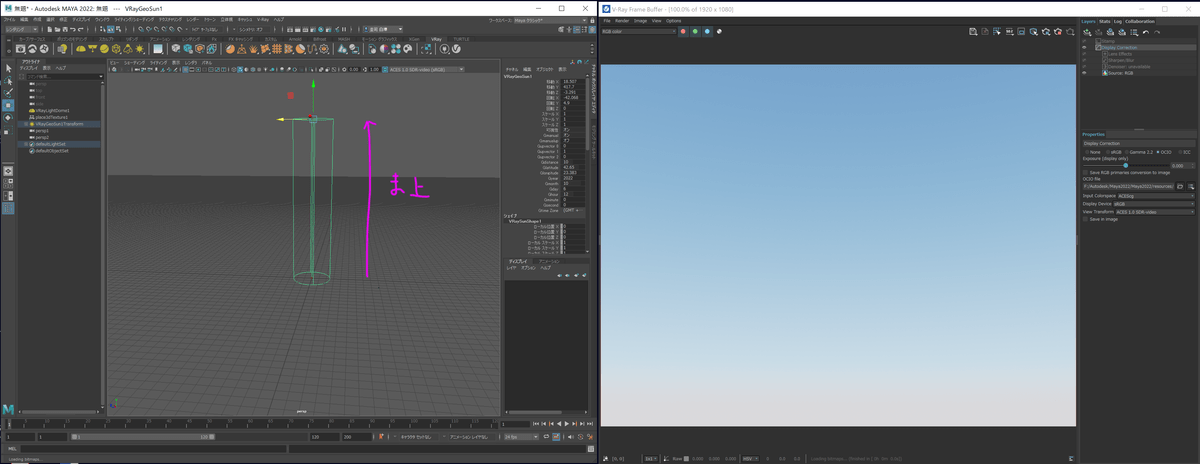
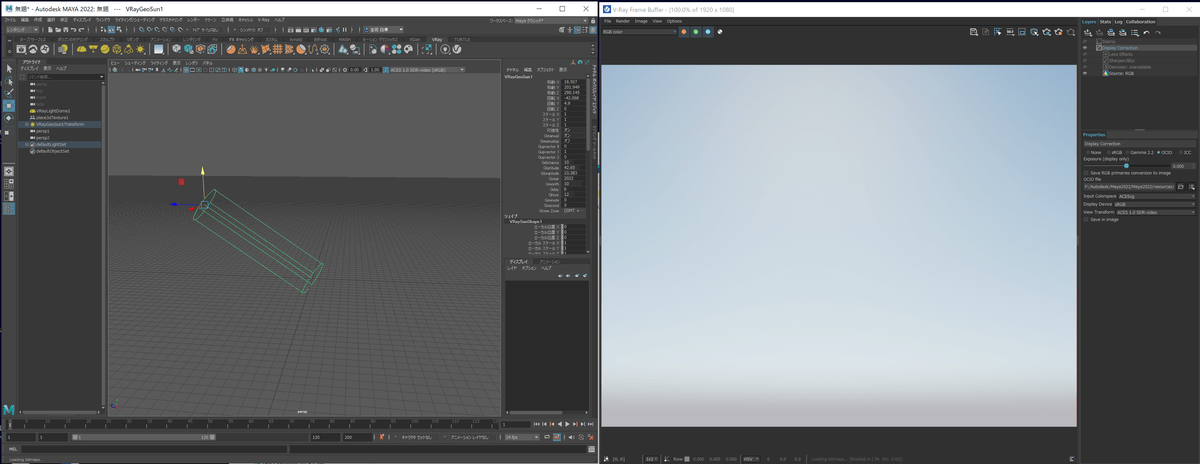
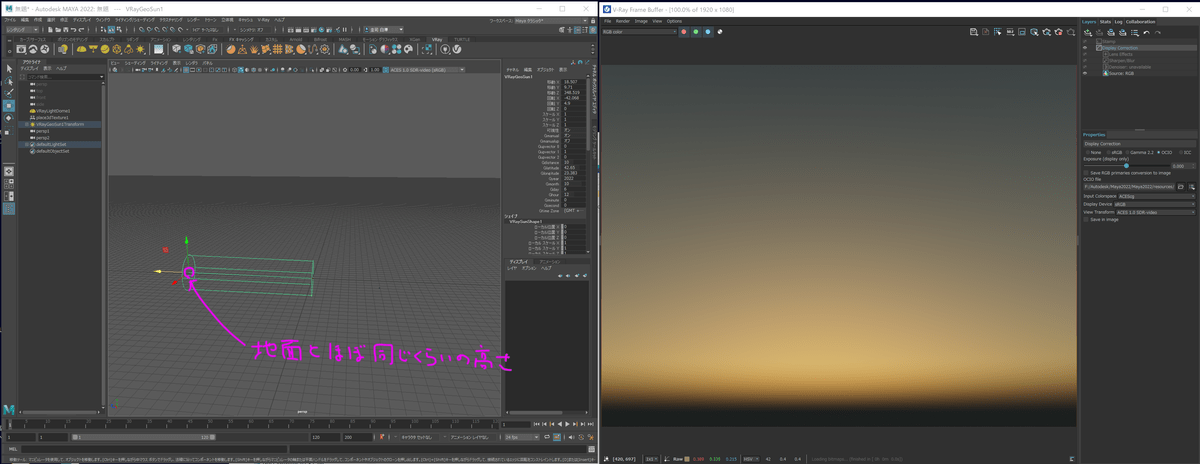
太陽の場所を低い場所にして、カメラのアングルは太陽を真正面で見えるようにすると、小さな明るい丸い形状が出てきます。これが太陽です。※GPUレンダリングだと丸い形状は出てきません。この丸いのが欲しい方は、CPUでレンダリングしてください。
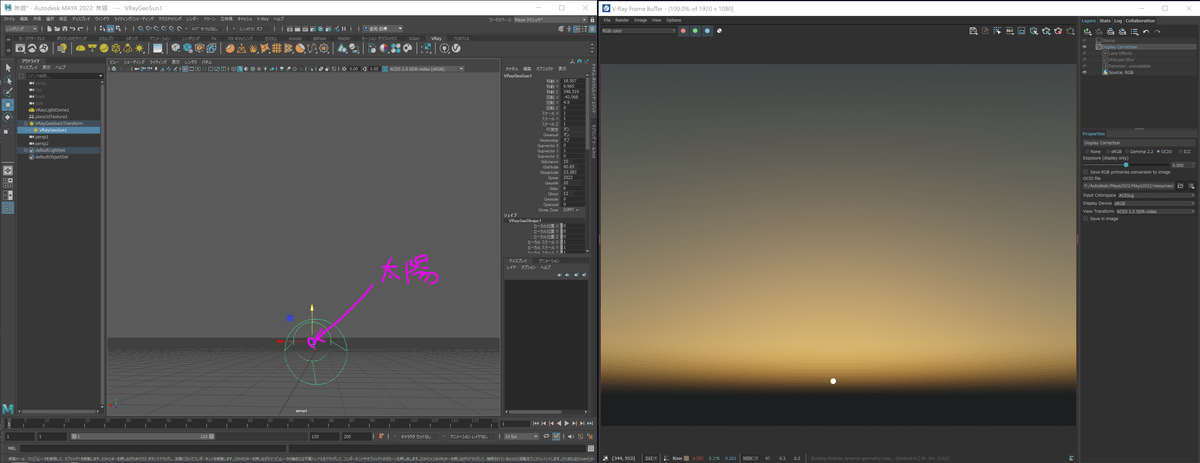
さあ、準備が整いました。アウトライナでVRayGeoSun1を選択してアトリビュートエディタのCloudのチェックを入れると雲が出現します!以下の数値を入れると、雲の量や密度、上層にありそうな薄い雲の様子も再現できます。


カメラアングルや太陽の高さを変えると昼間チックになります。
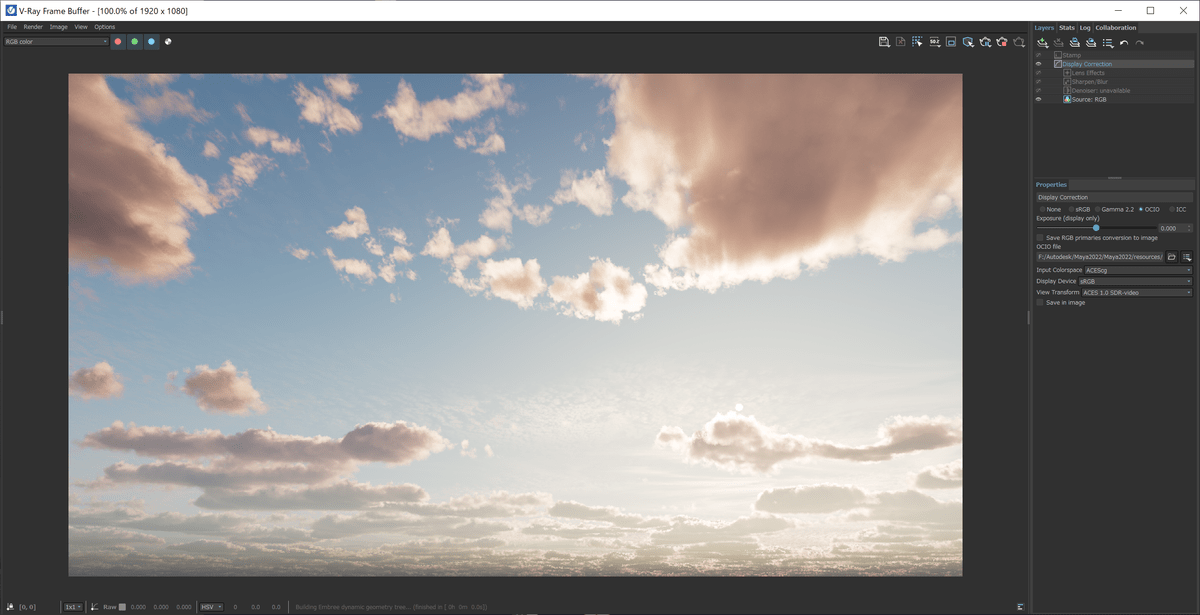
夜の曇ってどんなでしたっけ?

以上がver6の新規機能の一部の雲を簡単に作る方法です。簡単だしカッコイイし!今回に作ったMayaのシーンファイルが欲しいは、アスク@白澤にメールをください。無償でお渡しします!
以下にChaosの詳細なドキュメントがあります。是非ご参考ください。